- Користувачі Windows 11 вимагають, щоб параметри початкового сеансу не функціонували як ініціатор операційної системи.
- Esto podría deberse a configuraciones mal configuradas, un perfil de susuario corrupto o la ejecución de una versión desactualizada de Windows, entre drugi problems.
- Además, aprenda a cambiar la contraseña junto con las diversas opciones de inicio de sesión disponibles en Windows 11.
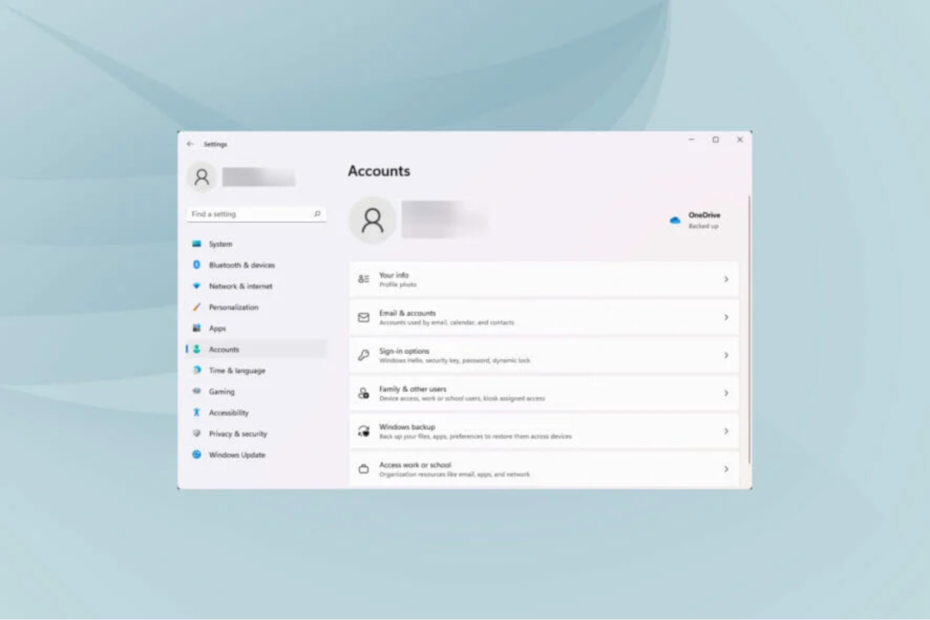
¡Windows 11 ya está aquí! Los usuarios con PC-compatibles ahora pueden realizar la updatezación utilizando el assistant de installón o Windows Update, entre otras opciones.
Pero muchos de ellos han informado que las opciones de inicio de sesión de Windows 11 no funcionan.
Los usuarios principalmente no pueden iniciar sesión con sus contraseñas. Якщо PIN-код або el biométrico parecen funcionar bien al iniciar sesión, no pueden encontrar la opción para iniciar sesión a través de la contraseña de su cuenta.
En las siguientes secciones, lo guiaremos a través del problema de las opciones de inicio de sesión de Windows 11 que no funcionan y el cambio de la contraseña de inicio de sesión desde Configuración.
Чи доступні всі різноманітні параметри початкового сеансу в Windows 11?
Hay seis opciones de inicio de sesión disponibles para los susuarios en Windows 11 y todas se enumeran a continuación:
- Reconocimiento догляд за обличчям
- Reconocimiento de huellas dactilares
- Альфілер
- Clave de seguridad
- Contraseña
- Contraseña de imagen
De las seis opciones enumeradas aquí, las dos primeras no están disponibles para todas las PC, ya que en estos casos se requiere un hardware specífico.
Puede consultarlos todos en la configuración de la cuenta y elegir el que mejor se adapte a sus necesidades y le resulte másзручне.
¿Qué puedo hacer, якщо параметри початкової сесії Windows 11 не працюють?
1. Cambie la configuración de las opciones de inicio de sesión
- Presione вікна + я para iniciar la aplicación Configuración.
- Selectione la pestaña Cuentas de las que aparecen en el panel de navegación de la izquierda.

- A continuación, haga clic en Opciones de inicio de sesión а ля дереча.

- Deshabilite la opción Para mejorar la seguridad, solo permita el inicio de sesión de Windows Hello para cuentas de Microsoft en este dispositivo (recomendado) en Configuración adicional.
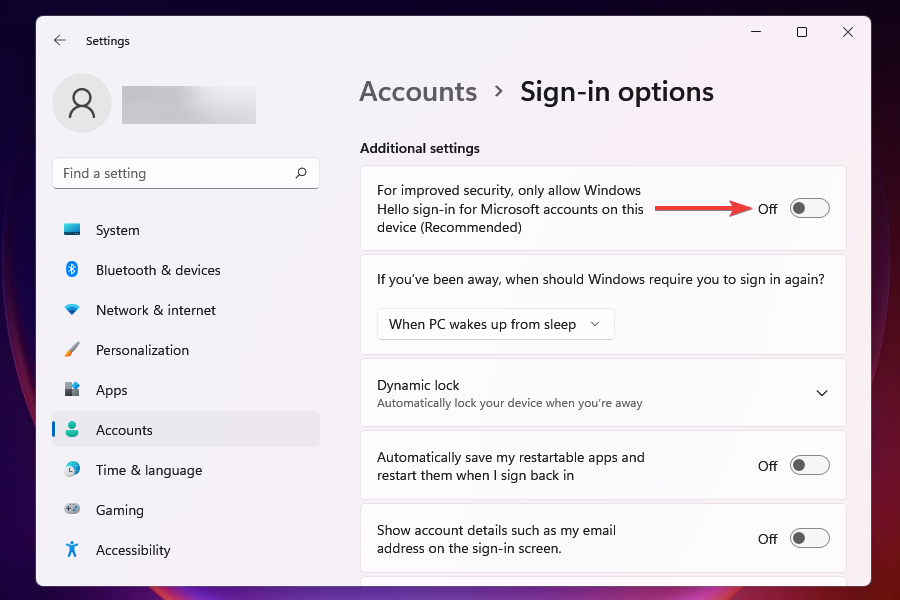
- Ahora, reinicie la computadora y verifique si puede iniciar sesión con la contraseña de su cuenta.
Con la opción Para mejorar la seguridad, permitir solo el inicio de sesión de Windows Hello para cuentas de Microsoft en este dispositivo (recomendado) habilitada, no podrá iniciar sesión con la contraseña de su cuenta.
Скасування конфігурації debería resolver las opciones de inicio de sesión que no funcionan en el error de Windows 11.
2. Налаштуйте автоматичний початок сесії
- Використовуйте Windows + R для запуску Еякутар, escriba netplwiz y presione Введіть o haga clic en Ацептар.

- Ahora desmarque la casilla que dice Los usuarios deben ingresar un nombre de usuario y contraseña para usar esta computadora.

- Después de hacer clic en Аплікар, deberá ingresar la contraseña una vez más para validar el cambio.
Tenemos una guía completa sobre cómo configurar el inicio de sesión automatico en Windows 11. Verá que hay más métodos para hacerlo.
Cuando configura el inicio de sesión Automatico, no se le solicitará que ingrese la contraseña, el pin o cualquier otro método de verificación para iniciar sesión.
Esto debería resolver вирішує проблему, якщо параметри початкового сеансу не функціонують у Windows 11.
3. Актуалізація Windows 11
- Presione вікна + я para iniciar la aplicación Configuración.
- Selectione Windows Update de las pestañas que aparecen en el panel de navegación de la izquierda.
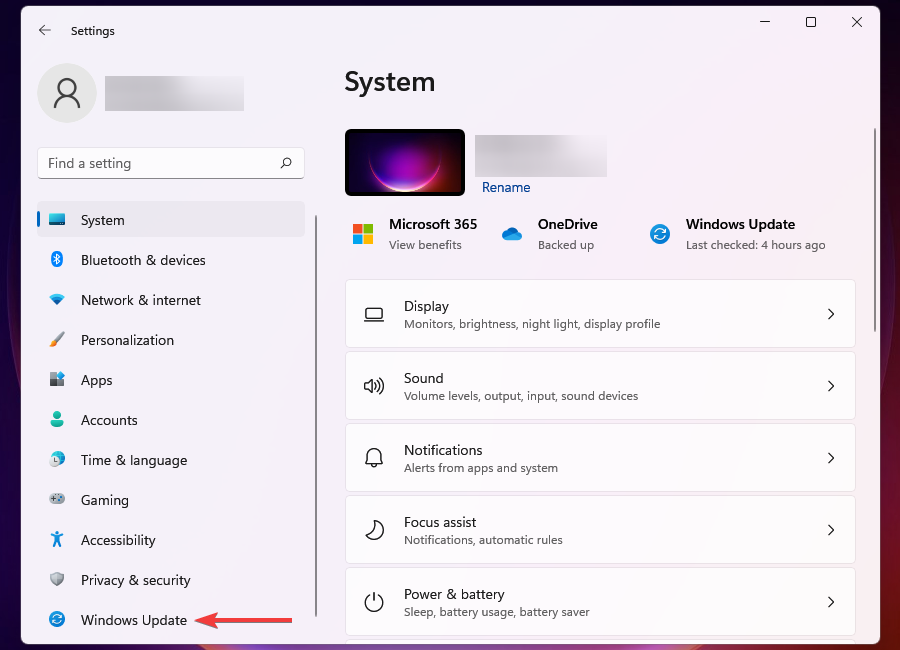
- A continuación, haga clic en Windows Update desde las opciones de la derecha.
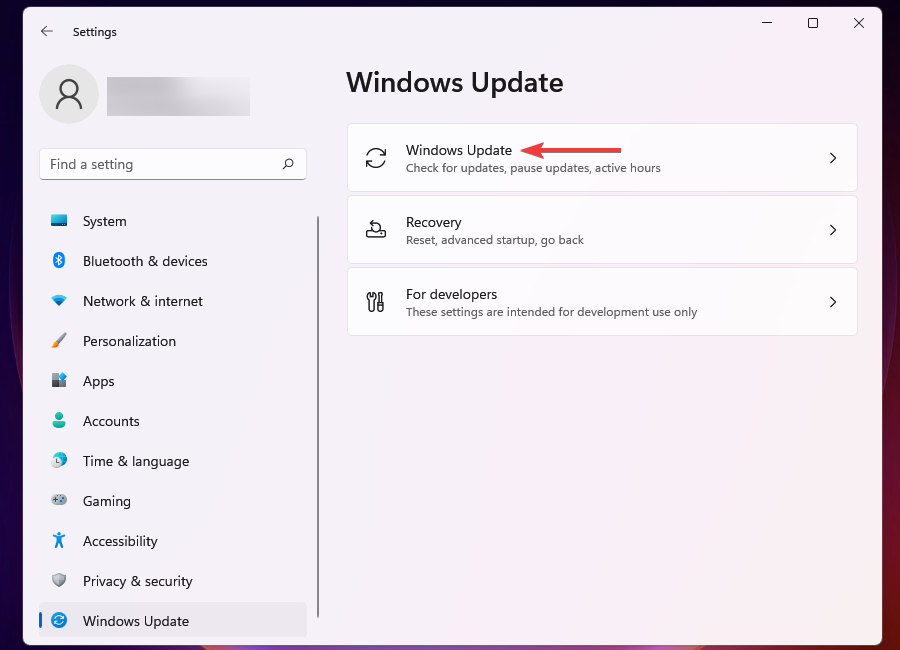
- Haga clic en Buscar actualizaciones para buscar actualizaciones disponibles y descargarlas e installarlas en su computadora.
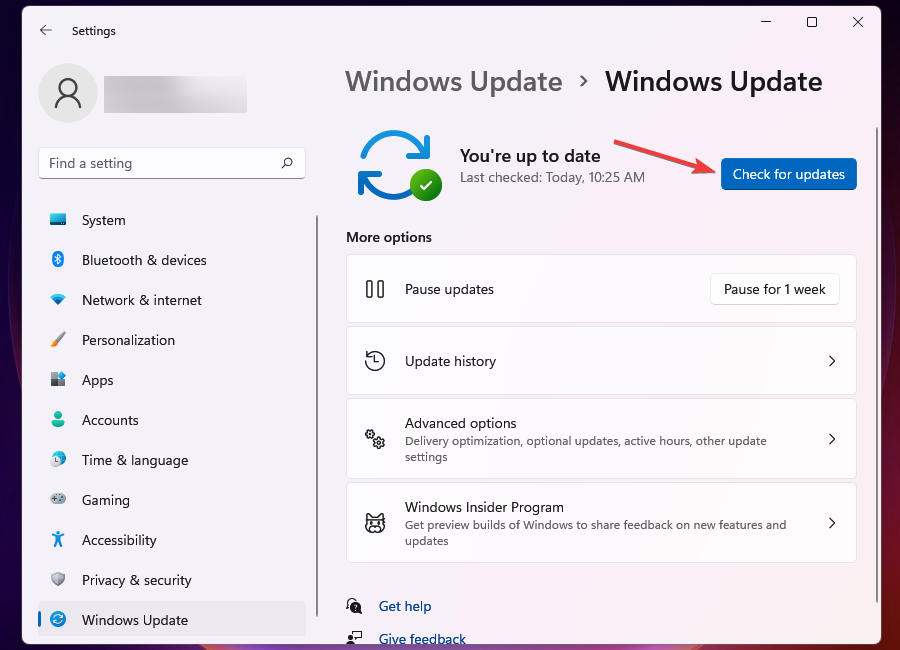
- Después de instalar las actualizaciones, reinicie la computadora y verifique si vuelven a aparecer las opciones de inicio de sesión que no se mostraban anteriormente.
Коли викинуто деактивовану версію Windows, можливо виявити помилки в інших версіях.
Estos también pueden incluir el problema sin contraseña al iniciar sesión, la pantalla de inicio de sesión que no se carga o las opciones de inicio de sesión que no funcionan en Windows 11. La mayoría de estos pueden solucionarse simplemente actualizando el sistema operativo a última versión.
Junto con esto, con cada actualización, tiene nuevas funciones, seguridad mejorada y parches para errores conocidos introducidos.
Es probable que estas adiciones hagan que su experiencia con Windows sea mucho más fácil de usar y segura.
4. Realizar una restauración del sistema
- Presione вікна + С para iniciar el menu de búsqueda.
- Інгресе crear un punto de restauración en el campo de texto en la parte superior y haga clic en el resultado de búsqueda relevante que aparece.
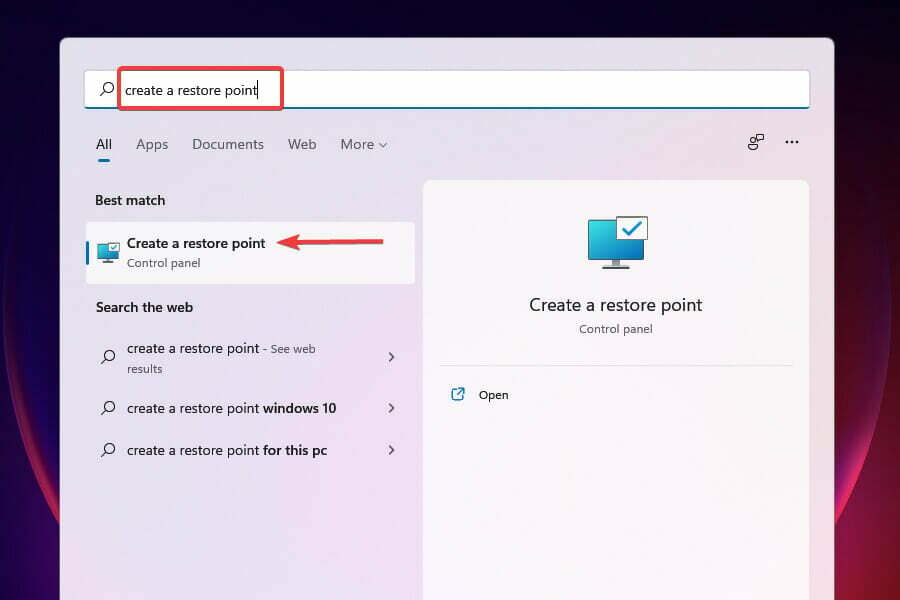
- Haga clic en el botón Ресторанна система.
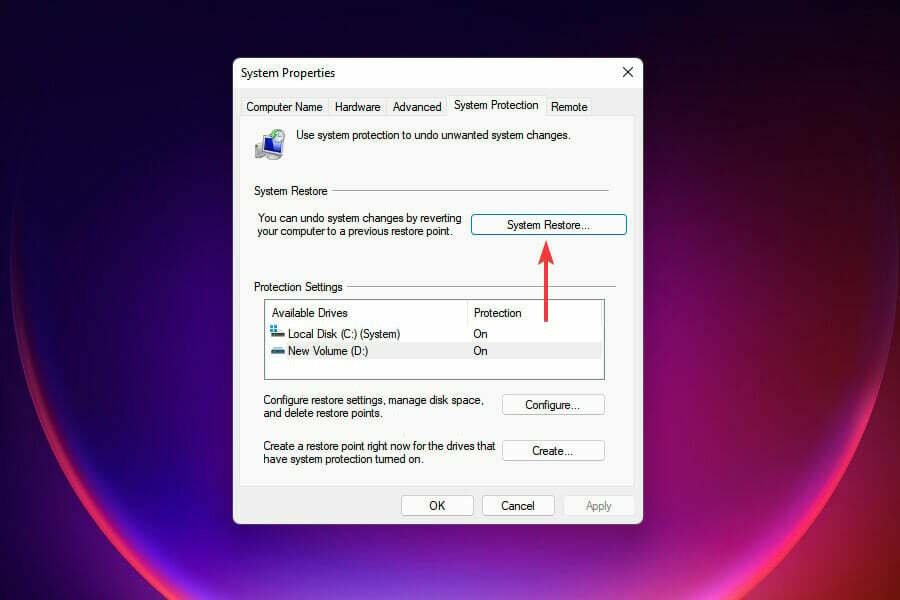
- Haga clic en Siguiente para continuar, en caso de que los puntos de restauración no aparezcan aquí.
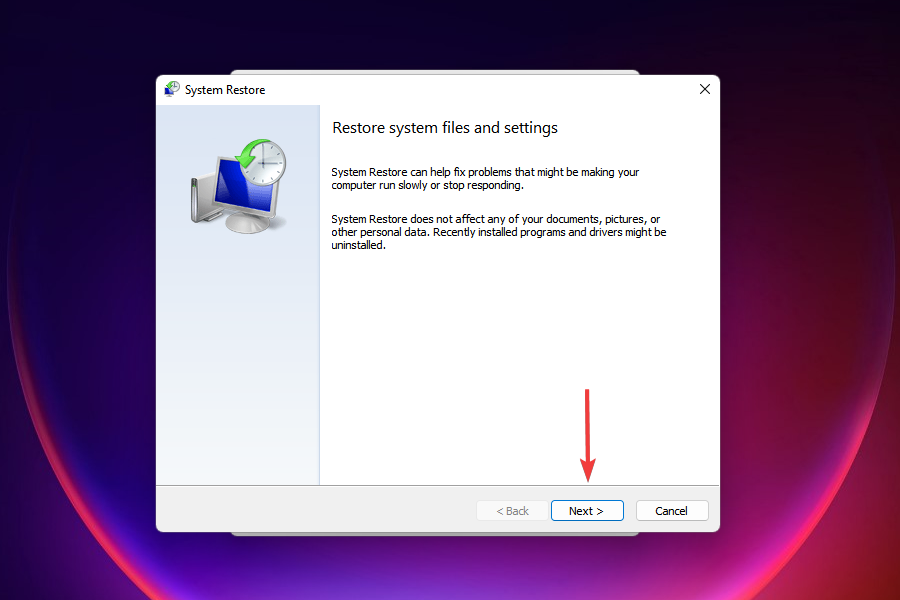
- Виберіть ел punto de restauración deseado de la lista y haga clic en Siguiente. Se mencionará la fecha de creación de cada punto de restauración para hacer una selección informada.
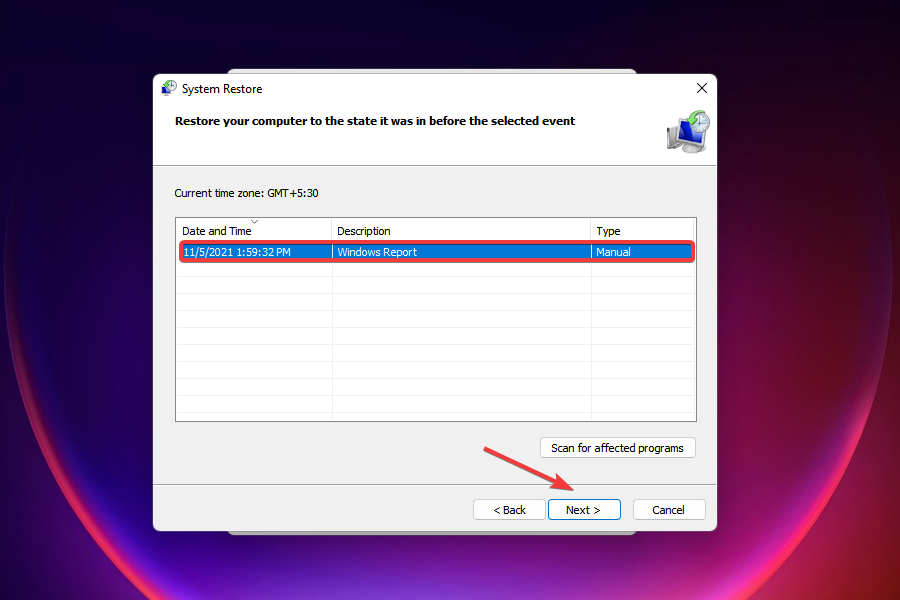
- Verifique la configuración de restauración y haga clic en Фіналізатор para iniciar el processo. El sistema se reiniciará durante la restauración, por lo que se recomienda que guarde los archivos abiertos para evitar la pérdida de datos.
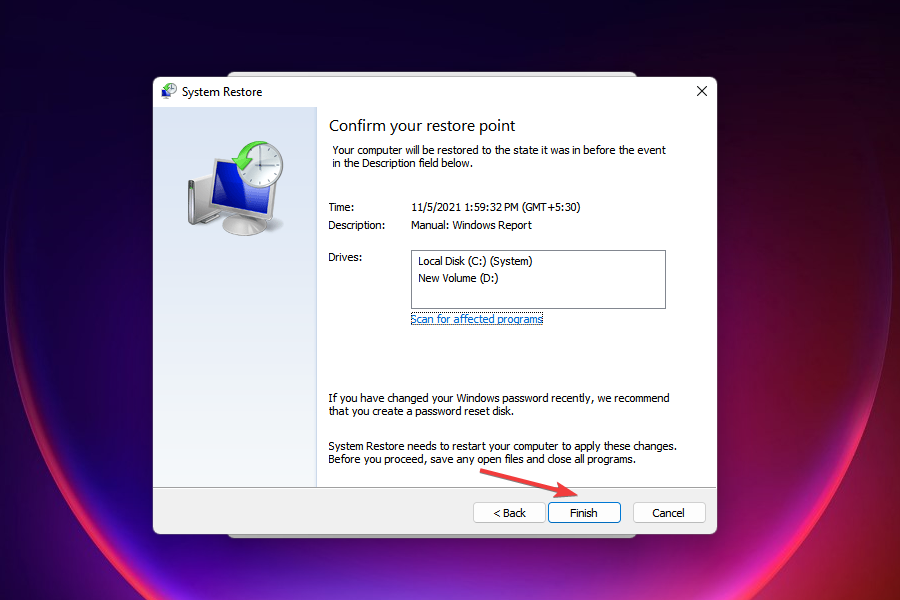
Si los métodos anteriores no ayudan, siempre puede realizar una restauración del sistema. Esta es probablemente la forma más rápida de solucionar incluso los problemas más complejos.
Якщо відновити систему, перевірте, чи вирішено помилку параметрів початкового сеансу, які не функціонують у Windows 11.
Cuando continúa con la restauración del sistema, básicamente hace retroceder el sistema en el tiempo hasta un punto en el que el error no existía.
El processo puede desinstalar aplicaciones agregadas recientemente o cambiar la configuración configurada, pero no afectará los archivos almacenados en la computadora.
Otra posible solución que omite la restauración del sistema es usar un software de terceros que se especialice en la recuperación del sistema y verificaciones de integridad de archivos. Para ello, recomendamos Restoro.
Restoro repara y reemplaza todos los archivos del system de Windows que están corruptos o dañados con sus versiones originales, sin dañar los datos del usuario.

Restoro
Перевірте всі архіви системи для керування комп’ютером у оптимальних умовах.
5. Crea una nueva cuenta de usuario
- Presione вікна + я para iniciar Configuración.
- Haga clic en Cuentas en las pestañas que aparecen a la izquierda. Crear una cuenta local sería un buen enfoque.
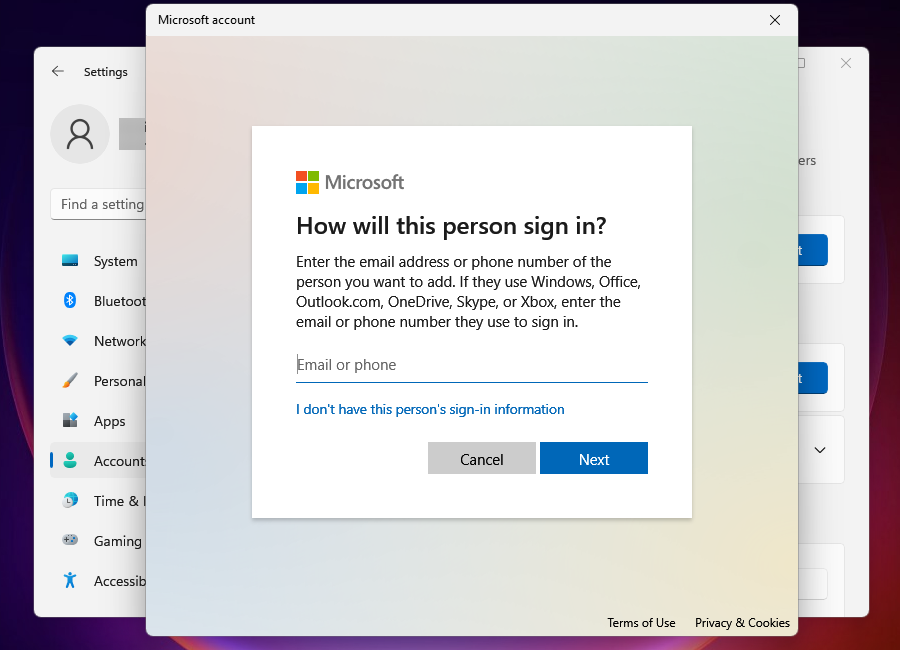
A veces, es posible que encuentre un error en las opciones de inicio de sesión que no funcionan en Windows 11 debido a un profil de usuario dañado.
También tiene la opción de reparar la cuenta dañada, pero llevaría tiempo. Aunque la guía vinculada es para Windows 10, los métodos enumerados allí también son efectivos en Windows 11.
Elegimos un enfoque más simple, que es primero crear una nueva cuenta de usuario, para poder usar la opción deseada para iniciar sesión en Windows. Después de crear un nuevo perfil de usuario, tiene todo el tiempo para arreglar el perfil corrupto.
- Виправлення: PIN-код Windows 10/11 не працює [Повний посібник]
- ExitLag No Funciona: 3 Métodos Para Volver a Conectarte
- 7 рішень для помилки 0x80070005 Microsoft Store
- Рішення: Mi Carpeta de Carpet No Responde [Windows 10]
- Qué Hacer si Windows 11 No Reconoce el Control de PS4
- Qué Hacer si el Teclado Sigue Escribiendo Automaticamente
- 6 Tips Para Cuando Opera GX No se Abre [o se Abre y se Cierra]
- 6 форм корекції вказівок у пам’яті 0x00007ff
- 5 порад щодо налаштування HDMI на дисплеї Falta de Señal
- Як завантажити та встановити Safari у Windows 11 Fácilmente
- 3 рішення для довідника про помилки для Puntero в Windows 11
- El Mejor Navegador Para Xbox [Xbox One, Series X]
- Рішення: без початкового сеансу на Xbox [Windows 10]
¿Cómo puedo cambiar la contraseña de inicio de sesión en Windows 11?
ПРИМІТКА
Puede cambiar fácilmente la contraseña de inicio de sesión desde la configuración de opciones de inicio de sesión. Así es como puedes hacer eso:
- Presione вікна + я para iniciar la aplicación Configuración.
- Selectione la pestaña Cuentas de la Izquierda.

- A continuación, haga clic en Opciones de inicio de sesión en el panel derecho.

- Виберіть опцію Contraseña y haga clic en el botón Камбіар.

- Ahora, verifique que es usted a través de la opción de inicio de seción seleccionada, si se le solicita.
- Ingrese su contraseña anterior y nueva en los campos de texto respectivos y haga clic en Siguiente.
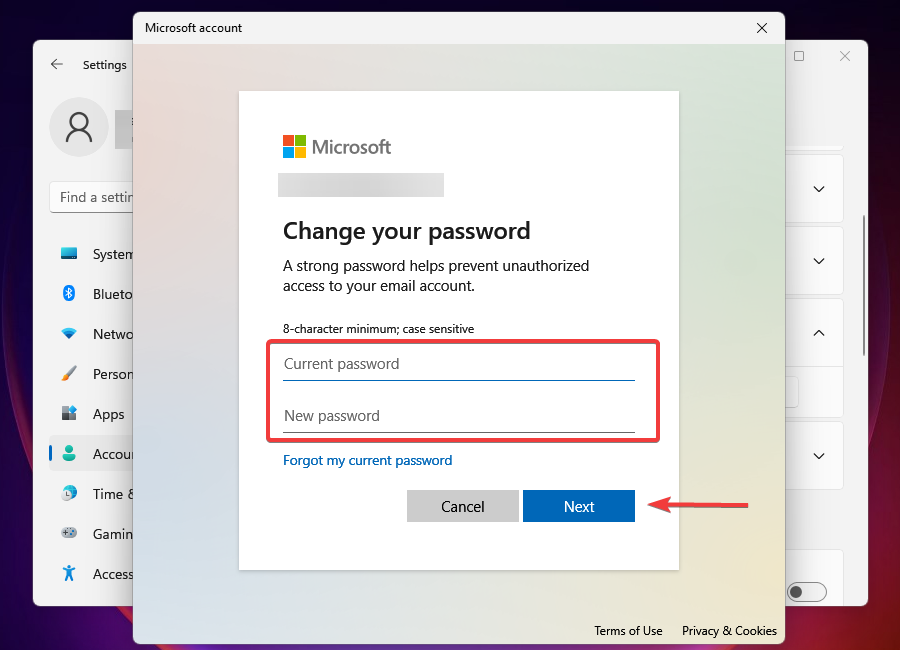
- Haga clic en Фіналізатор para completar el processo.
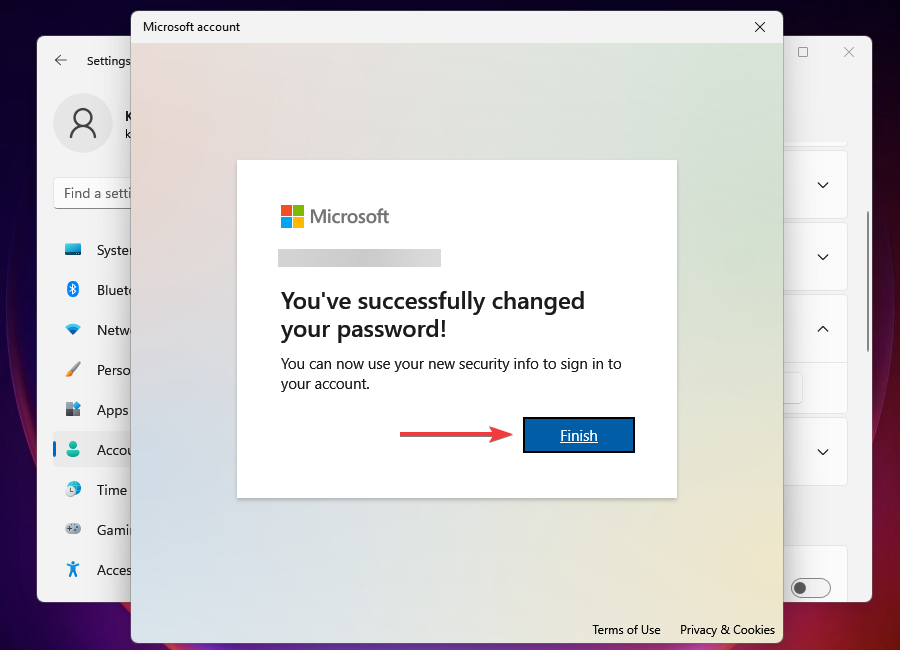
Esta solución también solucionará el problem de que Windows 11 no acepta la contraseña. La solución de recuperación del sistema anterior también funcionará.
¿Qué puedo hacer si no hay una pantalla de inicio de sesión en Windows 11?
Varios usuarios informaron que no pueden acceder a la pantalla de inicio de sesión en Windows 11, lo cual es un problem importante. Виконайте перевірку помилки, якщо ініціюєте Windows як програмне забезпечення на комп’ютері в режимі призупинення.
El problema de que la pantalla de inicio de sesión no aparece se puede resolver fácilmente mediante varios métodos para poner todo en marcha en poco tiempo.
Eso es todo lo que hay sobre los problems de inicio de sesión en Windows 11 y las soluciones más relevantes para eliminarlos. En caso de que el problema persista incluso después de ejecutar todos los pasos enumerados aquí, відновити Windows 11 у конфігурації заводу.
Además, verifique la краща конфігурація в Windows 11 для покращення рендімієнта системи. Puede inyectar más potencia a CPU or unict la funkcija Storage Sense for una experiencia mejorada.
Díganos qué método resolvió las opciones de inicio de sesión de Windows 11 que no funcionaban/problema de apertura en la sección de commentarios a continuación.

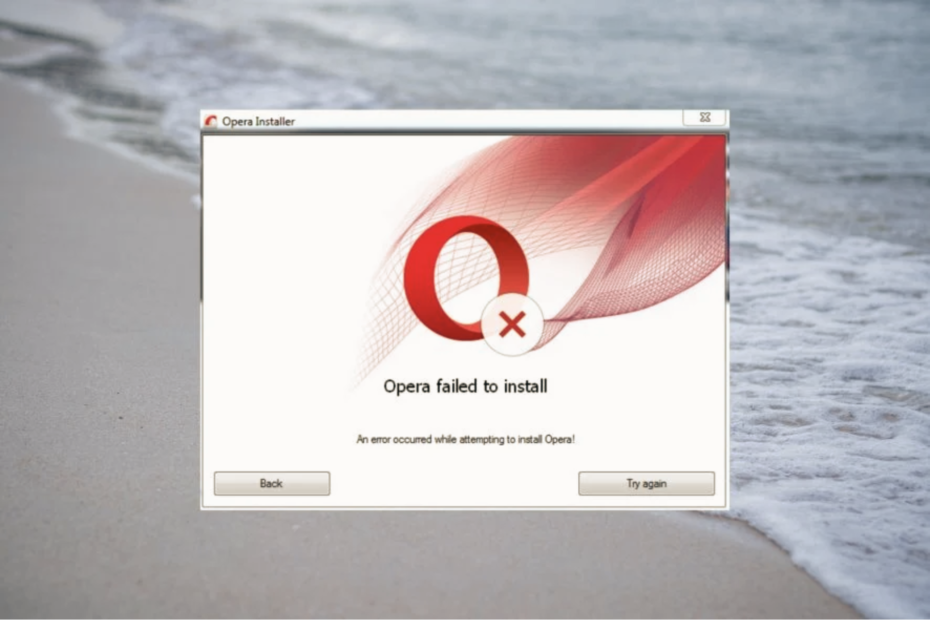
![Помилка Unexpected Kernel Mode Trap у Windows 11 [9 рішень]](/f/f24fcf6b3607867505f72e497ed47106.png?width=300&height=460)